Actualizado el 22 de Junio del 2017 (Publicado el 14 de Enero del 2017)
766 visualizaciones desde el 14 de Enero del 2017
857,7 KB
11 paginas
Creado hace 17a (27/11/2007)
FoxPress – Enero 2005
Instalación segura de Firebird en Win 2003 Server
Por Simon Carter
TECT Software Ltd
http://www.tectsoft.net/
Instala Firebird 1.5.x. (para más información sobre si instalar la versión clásica o superserver
puedes mirar este link
http://ibphoenix.com/main.nfs?a=ibphoenix&l=;PAGES;NAME='ibp_ss_vs_classic' ).
SYSDBA
Por defecto FB viene con una cuenta llamada SYSDBA. La clave de La clavepor defecto para
el usuario SYSDBA es masterkey.
Cambia la clave de SYSDBA a alguna otra cosa más segura. Para cambiar la clave inicia una
sesión de DOS, cambia la carpeta a FB_Install y escribe lo siguiente:
gsec –user SYSDBA –pa masterkey –modify SYSDBA –pw <new password>
Donde <new password> es el password que te gustaría aplicar a la cuenta SYSDBA.
Nota: Sólo son relevantes los primeros 8 dígitos del password, si cuando cambies el tamaño del
password el tamño del nuevo password es más grande que 8 dígitos verás el siguiente aviso:
Warning – maximum 8 significant bytes of password used
Este warning se puede ignorar.
�Firewall
Por defecto FB usa el Puerto 3050, si estás usando un firewall entonces necesitarás abrir este
puerto para que tus usuarios puedan acceder a sus bases de datos externamente.
Alias’s
FB tiene la capacidad de usar Alias, esto te dará más seguridad pues no es necesario que los
usuarios sepan el nombre del directorio y su path y de esta forma pueden usar el alias del
nombre para conexión.
Los Alias se guardan en ‘aliases.conf’ que se puede encontrar dentro del path de instalación
de FB. Las entradas tienen el siguiente formato:
AliasName = drive:\path to database\databasename.fdb
Seguridad
Para asegurar Firebird necesitarás primero correr el servicio dentro del contexto del usuario y
cambiar los permisos de la carpeta. Esto conlleva crear una cuenta de usuario en Windows y
modificar los permisos de una unidad NTFS o de una carpeta.
Seguridad de Usuario
Es important crear un usuario para ejecutar Firebird, esto ter permitirá asegurar al servidor
mediante permisos NTFS.
Creación de un usuario
Ve al Panel de Control > Herramientas Administrativas > Computer Management, selecciona
‘Usuarios Locales y Grupos’, y a continuación selecciona ‘Users’ desde el arbol de la izquierda
dentro de la pantalla de Administración.
Haz clic con el botón derecho del ratón en ‘Usuarios’ y selecciona ‘Nuevo Usuario’, se te
presentará la siguiente ventana de diálogo. Create un usuario, para este ejemplo crearemos un
usuario con el nombre ‘FB_USER’. Asignale un password y selecciona el ‘Password nunca
espira’ y pulsar en Crear.
�
Click Cerrar para cerrar la ventana de nuevo usuario. Dentro de la ventana de Administración de
usuarios, haz click en la cuenta recientemente creada de FB_USER, esto te abrirá la ventana de
propiedades del usuario. Selecciona la pestaña de ‘Member Of’ y quita todos los grupos de
usuarios.
Ahora selecciona la pestaña de ‘Terminal Services Profile’.
�
Asegurate de que está desmarcado el check box ‘Allow logon to terminal server’, y haz click en
OK.
Seguridad de acceso al disco y a las carpetas
Para evitar que los usuarios puedan crear Bases de Datos en cualquier lugar del servidor
necesitarás asegurar los permisos NTFS de todos los discos duros. Para hacer esto, primero
tendrás que establecer los permisos para cada unidad.
Desde dentro de windows explorer, se debería hacer right click en la unidad c y seleccionar
propiedades. Selecciona la pestña de ‘Seguridad’ y quita el usuario ‘Everyone’.
�
Repite el proceso para todas las unidades en el servidor.
Ahora necesitamos activar la cuenta de usuario ‘FB_USER’ dentro de la carpeta específica
donde se requieren los permisos de acceso para leer y escribir. First of all, select the install folder
for Firebird itself, right click the folder and select properties.
Añade la cuenta ‘FB_USER’ y asegura que se establecen los siguientes permisos:
�
∙ Read & Execute
∙ List Folder Contents
∙ Read
∙ Write
Repite este proceso para cada carpeta donde quieras que se localicen las Bases de Datos.
Nota: NTFS usa herencia para los permisos, así cada carpeta y archivo hereda los permisos de
la carpeta donde se encuentran.
firebird.conf
FB puede ser más seguro mediante el uso del archivo firebird.conf. Cualquier cambio hecho a
este archivo de configuración requiere que el Servicio de Firebird se reinicie antes de que los
cambios tomen efecto.
Si no te sientes a gusto modificando el archivo firebird.conf puedes bajarte una utilidad de
(http://prdownloads.sourceforge.net/firebird/FbConfigManager.zip) que se diseño para manipular
el archivo.conf.
DB Paths/Directorios
Esta entrada se puede usar para restringir los paths que se pueden usar para guardar los
archivos de las Bases de Datos. Son válidos los siguientes valores:
∙ Full. Allows unlimited access to local drives.
∙ Restrict. Restricts paths to specific list of paths.
∙ None. Restricts to only those files listed in Aliases.conf.
Archivos externos Paths/Directorios
Define donde se guardan las tablas externas. Son válidos los siguientes valores:
∙ Full. External tables can be stored anywhere on local drives.
∙ Restrict. Restricts external table locations to a specified list of paths.
∙ None. Does not allow external tables.
�
Por razones de seguridad, se recomienda que se especifique None.
Funciones Externas (UDF) Paths/Directorios
Define si las funciones definidas por el usuairo (UDF) se pueden localizar. UDF’s son archivos
tipo dll que se linkan dinámicamente en el proceso de FB en tiempo de ejecución. FB viene con
una librería udf que se instala dentro $(FIREBIRD)\udf. Son válidos los siguiente valores:
∙ Full. Las librerías UDF se pueden localizar en cualquier lugar dentro del
disco local.
∙ Restrict. Las librerías UDF se restringen a paths específicos.
∙ None. No se permite el uso de librerías UDF.
Por seguridad se recomienda que uses Restrict seguido por UDF por ejemplo
UdfAccess = Restrict UDF
Esto permitirá a los usuarios tener acceso total a las librerías UDF estándares, pero no les
permite upload sus propias librerías UDF.
TCP Protocol Settings
Define el puerto usado por FB para las comunicaciones TCP. FB1.5 introduce la posibilidad de
configurar qué puerto se usa. El puerto por defecto es el 3050. Los siguientes valores son
válidos cuando se cambia el puerto:
RemoteServiceName = gds_db. Specifica el puerto dentro del Services File.
RemoteServicePort = 3050. Se puede cambiar a cualquier puerto no usado.
Cambiando este valor se romperá la compatibilidad con vijos programas que no se configuran
para usar puertos alternativos.
Remote Bind Address
Define que dirección IP se vinculada a FB. Por defecto, se vincula a todas las direcciones IP
disponibles. Se puede establecer el siguiente valor:
�
RemoteBindAddress = [IP ADDRESS]
e.g. RemoteBindAddress = 192.168.0.1
La Remote Bind Address e útil cuando se instalan múltiples servidores FB, o cuando quieras
controlar que interfaces se usan para las comunicaciones externas.
Propiedades de los Servicios
Por defecto Firebird se ejecuta como un Servicio dentro de Windows 2003, y viene con una
aplicación de servicio Guardian para asegurar que siempre se está ejecutando. Sin embargo, un
problema con el Guardian es que cuando el usuario que está ejecutando no tiene permisos para
iniciar un servicio (como sucede en el contexto de la cuenta FB_USER que se ha creado
previamente) entonces no funcionará. Para combatir esto necesitarás cambiar las propiedades
para el Servicio FB.
Para cambiar las propiedades del Servicio ‘Firebird Server – DefaultInstance’ dentro del Services
applet (Control Panel). Haz Doble click en el servicio para mostrar las propiedades y selecciona
la pestaña de Recovery.
�Asegura que las respuesta de error reinician el servicio (Restart the Service), como está indicado
en la foto.
Ahora selecciona la pestaña de Log On y cambia el Log on para que se ejecute el servicio
mediante el uso de la cuenta FB_USER que se ha creado previamente. Asegurate de que el
password y el password de confirmación se establecen correctamente pues de otra forma el
servicio no se iniciará..
A continuación cambia el tipo de Inicio dentro de la pestaña de General a Automático
�
Finalmente, haz click en OK para guardar los cambios y repite los pasos anteriores sobre el FB
Guardian. Cuando estén completos restaura ambos servicios.
Archivos de Log
FB mantiene un archivo de log dentro de la carpeta FB_Install; esto se puede usar en conjunción
con Windows Event Viewer para disgnosticar cualquier problema dentro del proceso de
instalación.
Conclusion
Firebird debería ahora estar instalado de forma segura para su uso por los clientes.
Los siguientes links contienen información sobre Firebird y podría ser útil:
http://firebird.sourceforge.net/ff/foundation/ Firebird foundation es una organización sin ánimo de lucro
oriendtada al desarrollo y mejora de Firebird.
�
http://www.ibphoenix.com – IBPhoenix es una web y organización que facilita información recursos sobre
Firebird.
http://www.volny.cz/iprenosil/interbase/ip_ib_isc4.htm Security Enahanced users database.
FoxPress – Enero de 2005
 Crear cuenta
Crear cuenta
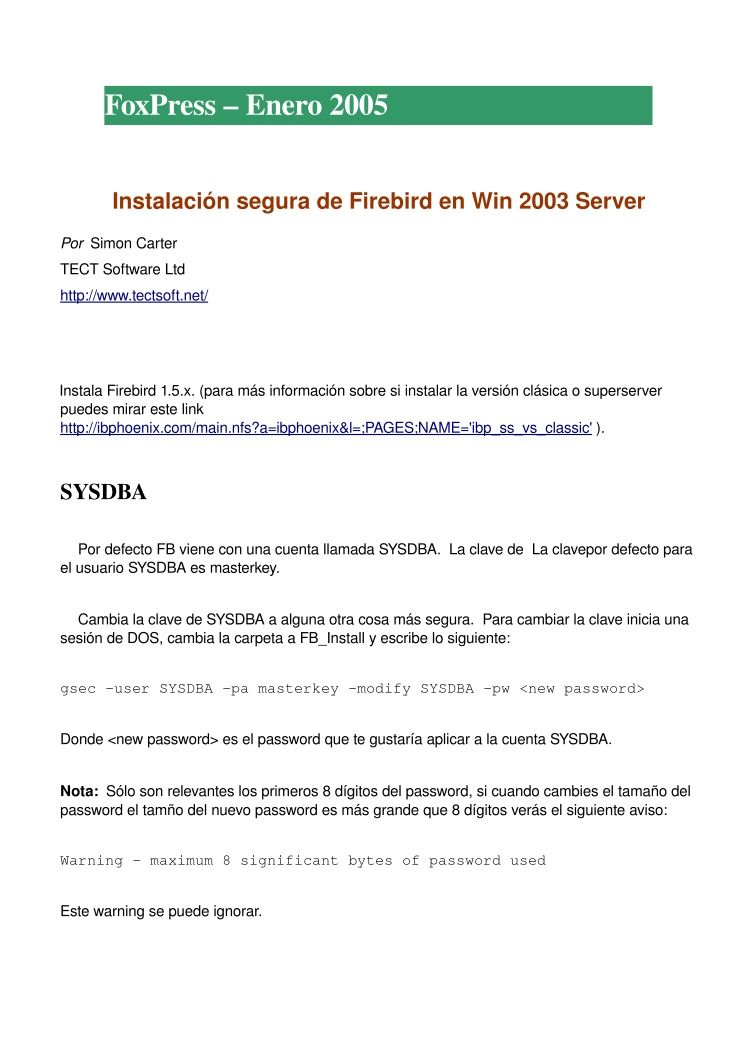

Comentarios de: Instalación segura de Firebird en Win 2003 Server (0)
No hay comentarios